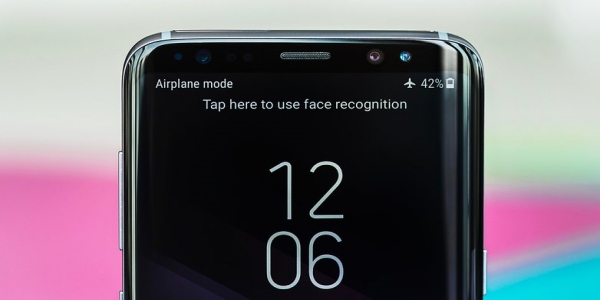Cara Screenshot Samsung A51 (3 Metode), Cepat dan Praktis!
PindahLubang.com | Samsung Galaxy A51 merupakan salah satu seri smartphone terbaru yang resmi dirilis pada awal tahun 2020. Ponsel ini menghadirkan beragam fitur canggih untuk menunjang kegiatan penggunanya, termasuk cara screenshot Samsung A51 tanpa tombol yang mudah dan praktis.
Samsung Galaxy A51 dibekali chipset Exynos 9611 dan processor Octa-core (4 x 2,3 GHz Cortex-A73 dan 4 x 1,7 GHz Cortex A53). Tak hanya itu, smartphone keren ini bahkan sudah menggunakan versi OS Android 10 dengan sistem pengamanan yang diperbarui secara berkala.
Bagi kamu yang baru memiliki gawai canggih ini, alangkah baiknya mengetahui cara tangkap layar Samsung A51 tanpa tombol dengan benar. Jika ingin tahu informasinya lebih lanjut, maka bisa menyimak pembahasan artikel kami hingga selesai.
Daftar Isi
Cara Screenshot Samsung A51

Samsung Galaxy A51 tidak jauh beda seperti seri lainnya, di mana kamu dapat mengambil gambar layar dengan atau tanpa tombol lho. Selain itu, kamu bisa ambil screenshot panjang jika sedang membuka artikel di internet, maupun chat di media sosial tertentu.
Tak dapat dimungkiri banyak orang masih belum tahu soal ini. Cara tangkap layar Samsung A51 tanpa tombol biasanya dilakukan dengan usap layar atau menu asisten. Fitur ini pun harus kamu aktifkan melalui aplikasi setelan perangkatnya terlebih dulu.
Cara Screenshot Samsung A51 dengan Tombol
Seperti kamu tahu kalau hampir semua orang yang menggunakan smartphone terbaru akan selalu screenshot dengan tombol. Kamu pun dapat memanfaatkan tombol fisik di samping HP Samsung A51 untuk ambil gambar layar lewat panduan di bawah ini:
- Pertama, buka halaman yang akan di screenshot.
- Jika sudah dibuka, tekan sekaligus tahan tombol Power dan Volume Bawah secara bersamaan.
- Layar akan berkedip dan mengeluarkan suara shutter kamera yang berarti proses screenshot berhasil.
- Terakhir, gambar screenshot akan langsung tersimpan ke galeri secara otomatis.
Cara Screenshot Samsung A51 Tanpa Tombol
Kamu pun dapat menggunakan metode gestur untuk ambil gambar layar di HP Samsung Galaxy A51 lho. Berikut cara screenshot Samsung A51 tanpa tombol yang bisa dicoba, yakni:
- Buka aplikasi Pengaturan atau Setting terlebih dulu.
- Pada halaman utama, pilih menu Fitur Lanjutan atau Advanced Features.
- Klik Gerakan dan Gestur atau Motion and Gesture.
- Aktifkan menu Usapkan Telapak Tangan untuk Mengambil atau Palm Swipe to Capture. Caranya dengan menggeser toogle ke kanan sampai berubah warna secara otomatis.
- Jika opsinya sudah diaktifkan, buka halaman yang ingin di screenshot.
- Usap layar dengan posisi tangan rapat dari kanan ke kiri atau sebaliknya.
- Layar akan berkedip sekaligus mengeluarkan suara shutter kamera yang berarti proses screenshot berhasil.
- Terakhir, tunggu beberapa saat sampai gambar screenshot pun tersimpan ke galeri.
Cara Tangkap Layar Panjang Samsung A51
Jika kamu menemukan informasi penting berupa artikel di internet, kamu dapat menyimpannya dengan cara tangkap layar panjang Samsung A51 di bawah ini:
- Buka halaman yang akan kamu screenshot terlebih dulu.
- Lakukan screenshot seperti biasa, baik dengan tombol atau usap layar.
- Layar akan menampilkan gambar pratinjau yang mengambang, lalu menu bar di bagian bawah.
- Klik Gulir atau tekan tombol panah ke bawah berulang kali hingga mencapai bagian yang diinginkan.
- Jika sudah sampai batas paling bawah, tekan tombol centang untuk menyimpan hasil screenshot panjang tersebut.
Demikian tutorial mengenai cara screenshot Samsung A51 dengan atau tanpa tombol. Kamu pun dapat menyimpan informasi penting dari internet dengan mengambil gambar layar panjang lewat panduan di atas. Selamat mencoba!